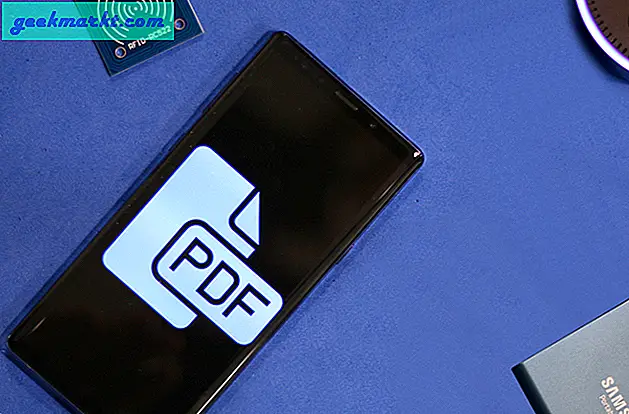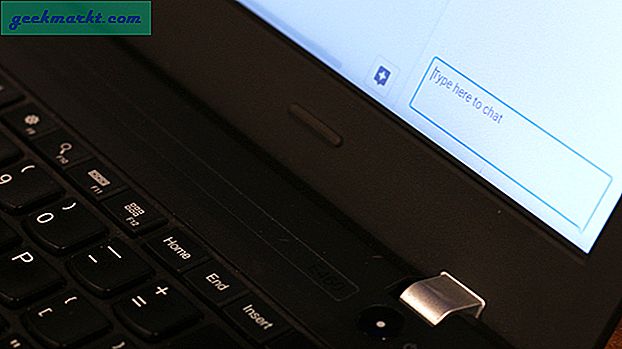Å ta skjermbilder på de fleste enheter er et stykke kake i disse dager. Men med liten kunnskap (eller nytteverdi) kan du gjøre hele prosessen mye raskere og effektivere. Så la oss se hvordan.
Windows
Den tradisjonelle måten å ta et skjermbilde i Windows er ganske kjedelig. Trykk først påPrntScr ’ tasten på tastaturet, og lim den inn i favorittbildedigeringsprogrammet, som maling. Og når du er ferdig med å redigere den, lagrer du den som en bildefil.
Det er imidlertid en raskere måte å gjøre det på.
valg 1: Ta skjermbilde av hele skjermen og lagre den direkte

trykk VINN + PrntScr. Dette tar skjermbildet av en hel skjerm og lagrer den som en png-fil i bildemappen din. Jeg har testet dette på Windows 8, og det fungerer bra.
Alternativ 2: Ta skjermbilde av ett aktivt vindu

trykk ALT + PrntScr. Dette tar skjermbildet av kun det aktive vinduet og kopier det på utklippstavlen.
I motsetning til det forrige alternativet lagrer denne ikke skjermbildet direkte, men blir kopiert til utklippstavlen. Så du må fortsatt bruke bilderedigeringsprogram for å lagre bildet, men hei, du trenger ikke å beskjære det lenger.
ProTip: Hvis du vil laste den opp på nettet (som Facebook, ImgurGmailil osv.), Trykker du bare CTRL + V på opplastingssiden. De fleste populære nettsteder tillater direkteliming av bilder fra utklippstavlen.
Alternativer 3: Ta skjermbilde av en del av en skjerm

Hvis verkene dine krever hyppig skjermbilde, kan du prøve gratis programmer som greener eller innbyggingen sniping verktøy. Disse programmene har innebygd bildeditor, slik at du raskt kan legge til tekst i skjermbildene dine og lagre den direkte. Du kan også laste opp skjermbilder direkte til populære nettsteder, med et enkelt klikk.
Mac OS X
I likhet med MAC OS tar du et skjermbilde ved å trykke på Cmd + Shift + 3. Men med Cmd + Shift + 4 kan du velge området manuelt, i stedet for å fange hele skjermen. Og hvis du vil ta skjermbildet av et bestemt vindu, trykk Cmd + Shift + 4 + Space.

Android
Det er ingen fast måte å ta skjermbilder på Android-enheten. Imidlertid er det to vanlige metoder.
For lager Android holder du nede strøm- og volum ned-knapp. Og hvis det er en Samsung-enhet, må du trykke på menyen og volum ned-knappen. I begge tilfeller blir skjermbildet lagret på SD-kortet under bildemappe.
Imidlertid, hvis du tar hyppige skjermbilder eller vil ta skjermbilder av deler av skjermen, så bruk skjermbilde app på Google play.